A Mac gép Dock területe
A képernyő alján lévő Dockban kényelmesen eltárolhatja a gyakran használt alkalmazásokat és dokumentumokat.
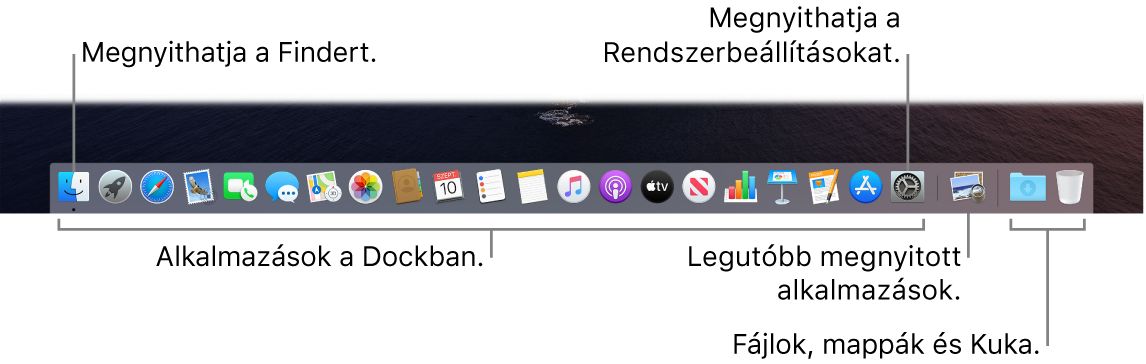
Alkalmazás vagy fájl megnyitása. Kattintson a megnyitni kívánt alkalmazás ikonjára a Dock területén, vagy kattintson a Launchpad ikonjára ![]() a Dock területén a Mac gép összes alkalmazásának megtekintéséhez, majd válassza ki a kívánt alkalmazást. A Spotlight
a Dock területén a Mac gép összes alkalmazásának megtekintéséhez, majd válassza ki a kívánt alkalmazást. A Spotlight ![]() használatával is megkeresheti a kívánt alkalmazást, majd közvetlenül a Spotlight találatai között is megnyithatja. A nemrég megnyitott alkalmazások a Dock középső részén jelennek meg.
használatával is megkeresheti a kívánt alkalmazást, majd közvetlenül a Spotlight találatai között is megnyithatja. A nemrég megnyitott alkalmazások a Dock középső részén jelennek meg.
Új elem hozzáadása a Dockhoz. Húzza át az elemet a Docknak arra a részére, ahol meg szeretné jeleníteni. Az alkalmazásokat a Dock bal oldali részén, a fájlokat és mappákat pedig a jobbra oldali részén helyezi el.
Meglévő elem eltávolítása a Dockból. Húzza ki az elemet a Dockból. Az elem ilyenkor csak a Dock területéről lesz eltávolítva – az iMac gépén továbbra is megmarad.
Megnyitott elemek megtekintése a Mac gépen. Kattintson a Mission Control ikonra ![]() a Dock területén, vagy nyomja meg a
a Dock területén, vagy nyomja meg a ![]() billentyűt a billentyűzetén a megnyitott ablakok, az asztal munkaterületei, a teljes képernyős alkalmazások, stb. megtekintéséhez és az azok közötti egyszerű váltogatáshoz. Lásd: A Mission Control használata a Mac számítógépen.
billentyűt a billentyűzetén a megnyitott ablakok, az asztal munkaterületei, a teljes képernyős alkalmazások, stb. megtekintéséhez és az azok közötti egyszerű váltogatáshoz. Lásd: A Mission Control használata a Mac számítógépen.
Tipp: A Rendszerbeállítás menü Dock elemére kattintva a Dock méretét igény szerint növelheti vagy csökkentheti, újabb elemeket jeleníthet meg rajta, illetve eltávolíthatja a meglévőket, a Dockot a képernyő bal és jobb oldalán is elhelyezheti, és beállíthatja, hogy a Dock ne legyen látható, amikor nincs szüksége rá.
További információk. Tekintse meg a következő Apple támogatási cikket: A Mac gép Dockjának használata.